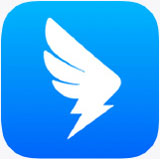钉钉是阿里巴巴集团打造的企业级智能移动办公平台,是数字经济时代的企业组织协同办公和应用开发平台。钉钉将IM即时沟通、文档、钉闪会、钉盘、OA审批、智能人事、钉工牌、工作台深度整合,打造简单、高效、安全、智能的数字化未来工作方式,助力企业的组织数字化和业务数字化,实现企业管理“人、财、物、事、产、供、销、存”的全链路数字化。那么我们使用时,该如何创建/注销企业,以及如何进行企业验证呢,下面小编来教大家具体操作步骤。
钉钉电脑版如何创建/注销企业
创建企业方法:
1. 我们在钉钉主界面,找到左侧【通讯录】选项,点击页面下方的【创建团队】;
2. 点击后,我们会跳转至【钉钉】官网下面的创建团队页面,我们输入手机号验证后,根据提示进行操作即可。
3. 创建完成之后,我们页面会跳转如图所示页面,在此是我们的企业后台了,我们可以在此处添加部门,邀请成员,设置角色,管理员等等,并且可以设置【工作台】,添加【签到】、【考勤打卡】等等应用。
注销企业方法:
管理员登陆钉钉企业后台,在【设置】中,找到【解散企业】即可。
1.解散后,企业团队内部数据将全部消失;
2.电脑端钉钉后台点击解散企业,企业将立即解散;而手机端的钉钉确认解散企业后会进入解散流程,系统三天后自动解散企业,三天内管理员可撤销解散操作。
钉钉电脑版如何进行企业认证
我们在浏览器中输入【oa.dingtalk.com】,进入管理后台-下拉找到【申请企业认证】,如下图
钉钉电脑版如何在企业中上传文档
在钉钉主界面点击左侧【文档】,在【搜索组织】搜索框中找到需要上传文档的组织。点击【上传】或【新建】,上传即可。
以上是本次小编带来的全部内容了,希望可以帮助到大家。
小编推荐
 天极下载
天极下载